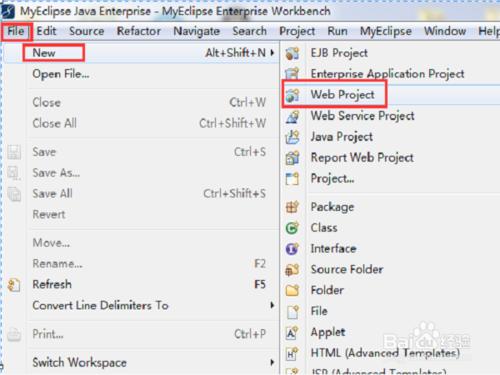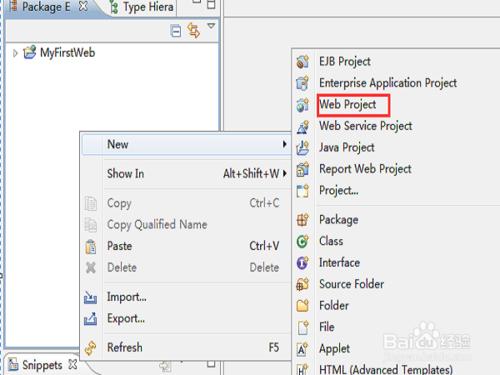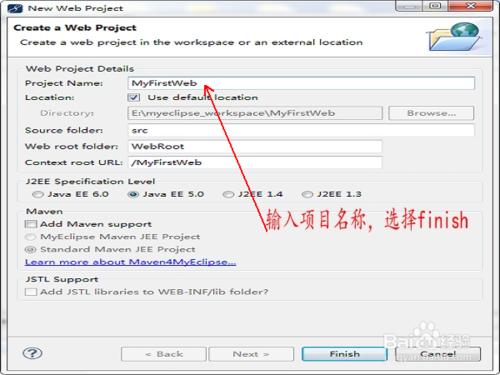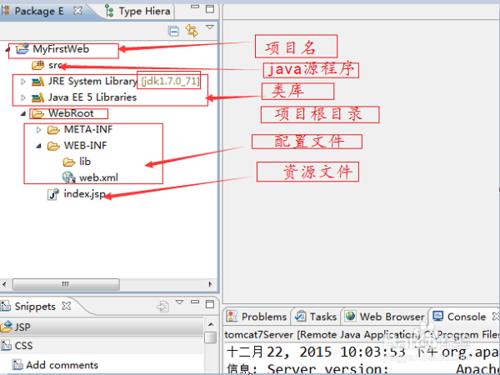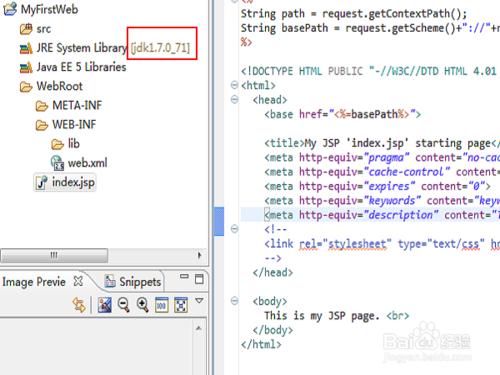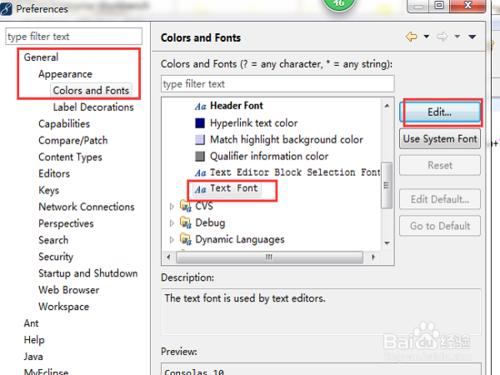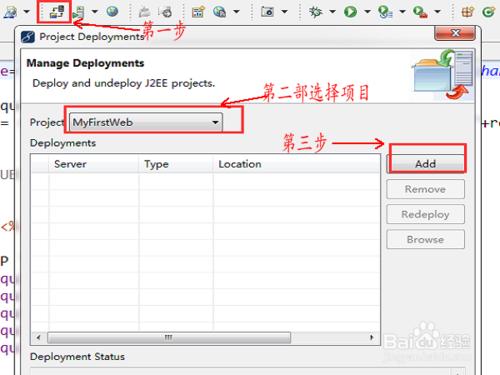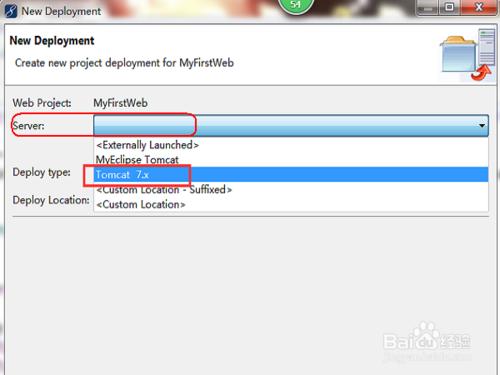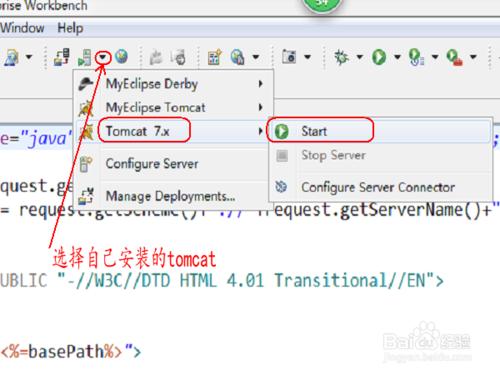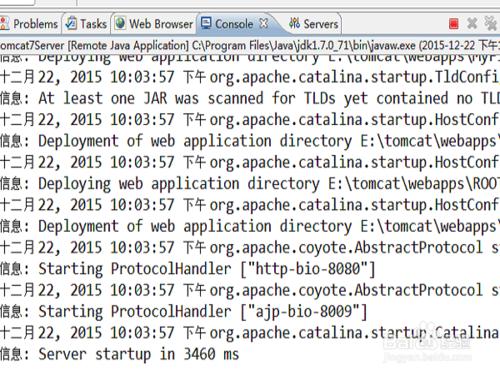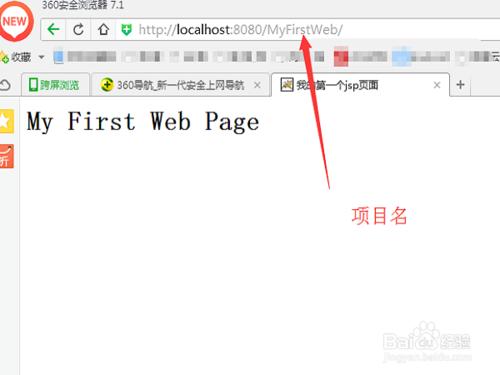本篇是介紹如何使用myeclipse建立javaweb程式,以及專案使用的tomcat的選擇,專案的釋出執行。其實任何程式語言的第一個程式都不會難,但對於新手來說卻總是在糾結這一步怎麼做,下一步又該怎麼做,可能會在擔心(害怕和教程不同啊什麼的)出錯中浪費很多時間。
工具/原料
myeclipse10.7
方法/步驟
使用myeclipse編寫javaweb程式,最好自己配置JDK+tomcat(也就是使用自己安裝的jdk和tomcat,而不是myeclipse自帶的)。好了廢話不多說,開啟myeclipse,選擇File——>new——>Web Project。
建立web project,也可以把滑鼠放到工程下的空白處,然後點選右鍵,之後建立web工程。
在跳出的建立web介面中,輸入專案名,其它的預設就好,點選finish。
建立好web專案後,展開專案,可以看到如下的web目錄結構,它們的基本功能介紹如圖右邊。src是java原始檔,JRE後面可以看到是自己安裝的JDK還是myeclipse自帶的JDK。
開啟index.jsp。可以看到html和jsp的相關程式碼,可以修改它,讓它顯示不一樣的內容。
如果是第一次使用myeclipse,你會發現上面顯示jsp程式碼字型太小。那麼如何修改字型大小:window——>Preferences——>General——>Appearance——>Colors and Fonts——>Basic——>Text Font。如圖,點選Edit,之後選擇字型大小,型別。最後點選確定,Apply,Ok。字型修改就可以了。
接下來就是釋出。如圖,點選如下的釋出按鈕,選擇要釋出的工程,然後點選
Add新增伺服器。
在選擇服務中,選擇自己的安裝的tomcat的,當然如果你沒有配置過,那也只能使用Myeclipse自帶的tomcat了。
開啟tomcat服務。開啟的是你上一步選擇的那個tomcat,比如上一步選自己安裝的,那這一步就一定開啟自己安裝的tomcat。具體操作如下圖,開啟的資訊會在Console顯示。
最後就是訪問web程式,開啟瀏覽器,開啟位址列,輸入如下地址(這是沒修改過tomcat埠號和虛擬目錄的情況),回車。看到jsp顯示的內容,成功了(我的jsp檔案是經過修改,所以大家顯示的內容不一樣沒關係)。
注意事項
1.關於jdk+tomcat+myeclipse的配置,可以檢視我的過往經驗。